Dieses Tutorial zeigt Ihnen, wie Sie Oracle VirtualBox auf Debian 10 Buster installieren. VirtualBox ist eine kostenlose und quelloffene (GPLv2) Virtualisierungssoftware, die sowohl im Unternehmen als auch zu Hause verwendet werden kann. Es kann unter Linux, MacOS, Windows und Solaris ausgeführt werden. Die neueste VirtualBox 6.0.10 wurde am 16. Juli 2019 von Oracle veröffentlicht. Nachfolgend sind einige der Highlights der VirtualBox 6.x-Reihe aufgeführt:
- VirtualBox 6.0 bringt eine grundlegende Überarbeitung der Benutzeroberfläche und bietet Benutzern eine viel einfachere grafische Oberfläche.
- Unterstützung für den Export einer virtuellen Maschine in Oracle Cloud Infrastructure implementiert
- Unterstützung für verschachtelte Hardware-Virtualisierung auf AMD-CPUs
- Stark verbesserte HiDPI- und Skalierungsunterstützung, einschließlich besserer Erkennung und Konfiguration pro Computer
- Unterstützung für Surround-Lautsprecher-Setups
- Unterstützung von UEFI Secure Boot Driver Signing auf Ubuntu- und Debian-Hosts
- Möglichkeit, die Bildschirmgröße des Gasts nach einem Neustart des Gasts zu speichern
- Unterstützt Linux 5.0- und 5.1-Kernel (Ubuntu 19.04 wird mit Linux 5.0-Kernel ausgeliefert.)
- Verbesserte Leistung und Zuverlässigkeit der Funktion für freigegebene Ordner
- Grundlegende Unterstützung für VMSVGA-Grafikgeräte in virtuellen Maschinen mit EFI
- USB:geänderte Linux-Backends zum Zurücksetzen von USB-Geräten (zuvor wurden die meisten Gastversuche zum Zurücksetzen von USB-Geräten ignoriert)
VirtualBox 6.0 hat die Unterstützung für 32-Bit-Hosts eingestellt. Wenn Sie einen 32-Bit-Rechner verwenden, müssen Sie stattdessen VirtualBox 5.2 verwenden.
Beachten Sie, dass ich, wenn Sie UEFI-Firmware auf Ihrem Computer haben, empfehlen würde, Secure Boot zu deaktivieren, da bei der Installation von VirtualBox einige Kernel-Module (vboxdrv, vboxnetflt, vboxnetadp, vboxpci) zum Linux-Kernel hinzugefügt werden.
Aktivieren Sie sudo für das Standardbenutzerkonto unter Debian
Einige Befehle in diesem Tutorial haben das Präfix sudo . Wenn sich Ihr Benutzerkonto nicht in der sudoer-Liste befindet, können Sie mit dem folgenden Befehl zum Root-Benutzer wechseln, vorausgesetzt, Sie kennen das Root-Passwort.
su -
Wenn Sie das Standardbenutzerkonto zur sudoer-Liste hinzufügen möchten, führen Sie den folgenden Befehl als root aus. Ersetzen Sie den Benutzernamen durch Ihren tatsächlichen Benutzernamen.
adduser username sudo
Installieren Sie dann sudo Dienstprogramm.
apt install sudo
Melden Sie sich ab und wieder an, damit die Änderung wirksam wird. Ab sofort kann der Standardbenutzer sudo verwenden um das System zu verwalten.
Installieren Sie die neueste VirtualBox 6.0.10 auf Debian 10 Buster
VirtualBox ist nicht im standardmäßigen Debian 10-Repository enthalten, aber Sie können es aus dem Upstream-Oracle-Repository installieren. Erstellen Sie zunächst eine neue Quelllistendatei für VirtualBox unter /etc/apt/sources.list.d/ Verzeichnis, mit einem Befehlszeilen-Texteditor wie Nano.
sudo nano /etc/apt/sources.list.d/oracle-virtualbox.list
Kopieren Sie die folgende Zeile und fügen Sie sie in die Datei ein.
deb https://download.virtualbox.org/virtualbox/debian buster contrib
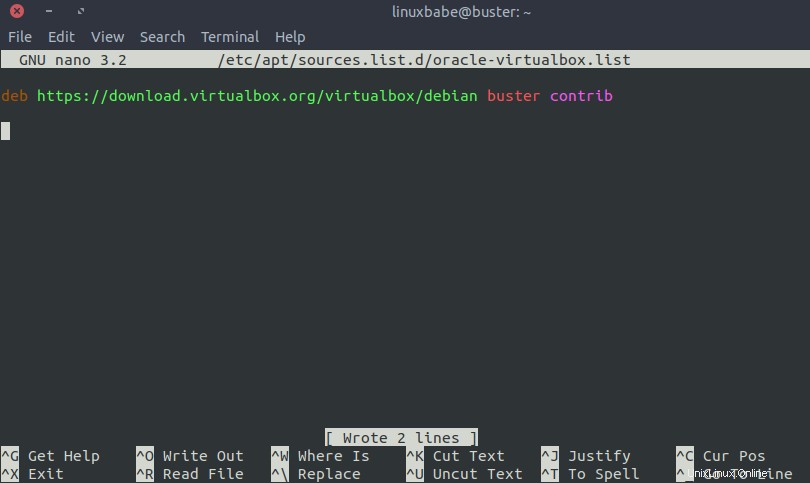
Um die Datei im Nano-Texteditor zu speichern, drücken Sie Ctrl+O , und drücken Sie dann Enter bestätigen. Drücken Sie Ctrl+X um die Datei zu schließen. Führen Sie als Nächstes den folgenden Befehl aus, um den öffentlichen Schlüssel von Oracle GPG abzurufen und in Ihr Debian 10-System zu importieren, damit aus dem Oracle-Repository heruntergeladene Pakete verifiziert werden können.
wget -q https://www.virtualbox.org/download/oracle_vbox_2016.asc -O- | sudo apt-key add -
Jetzt müssen Sie nur noch den lokalen Paketindex aktualisieren und Virtualbox 6.0.10 installieren.
sudo apt update sudo apt install virtualbox-6.0
Wenn Ihr Computer nur 32 Bit hat, müssen Sie stattdessen VirtualBox 5.2 installieren.
sudo apt install virtualbox-5.2
Jetzt können Sie VirtualBox über das Anwendungsmenü des Betriebssystems starten (möglicherweise müssen Sie sich erneut anmelden, damit das VirtualBox-Symbol im Anwendungsmenü angezeigt wird), oder indem Sie den folgenden Befehl im Terminal eingeben.
virtualbox
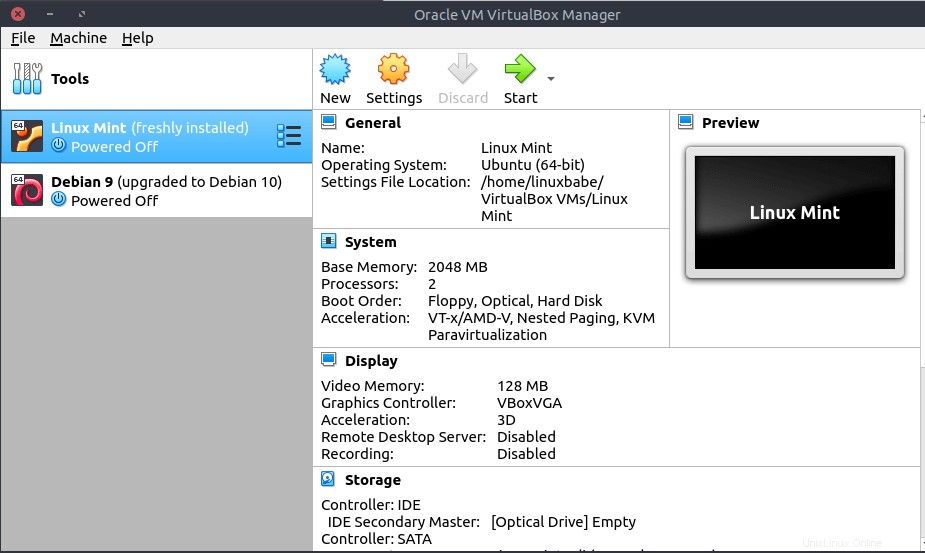
Sie können die Versionsnummer in der Help überprüfen> About VirtualBox .
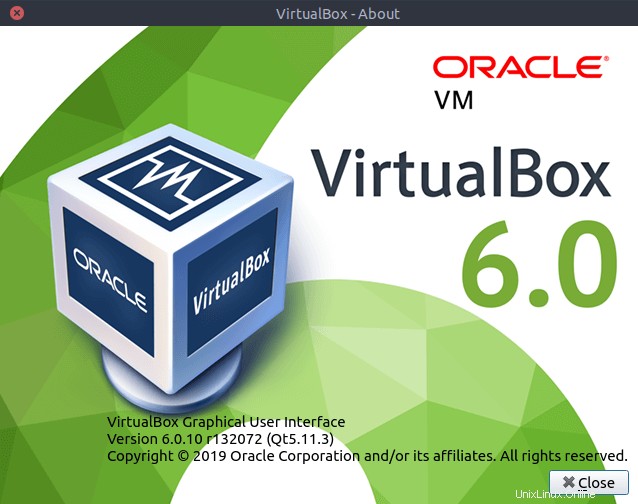
Fehlerbehebung beim VM-Start
Manchmal sehen Sie möglicherweise den folgenden Fehler, wenn Sie eine virtuelle Maschine starten.
rtr3initex failed with rc=-1912 (rc=-1912) the VirtualBox kernel modules do not match this version of VirtualBox.
Eine der Ursachen ist, dass Sie VirtualBox zuvor aus einem anderen Repository installiert hatten und es jetzt erneut aus dem Oracle-Repository installieren. In diesem Fall müssen Sie die restlichen Konfigurationsdateien der vorherigen VirtualBox vollständig entfernen. Zum Beispiel hatte ich Virtualbox aus dem Stretch-Backports-Repository installiert, als das System noch Debian 9 war. Jetzt ist das System auf Debian 10 aktualisiert, ich muss die restliche Konfigurationsdatei mit dem folgenden Befehl vollständig entfernen.
sudo apt purge virtualbox sudo apt autoremove
Führen Sie dann den folgenden Befehl aus, um die VirtualBox-Kernel-Module neu zu erstellen.
sudo /sbin/vboxconfig
Wenn Sie den folgenden Fehler sehen,
vboxdrv.sh: failed: Cannot change group vboxusers for device /dev/vboxdrv.
wahrscheinlich liegt es an den vboxusers Gruppe existiert nicht. Sie können diese Gruppe mit dem folgenden Befehl hinzufügen:
sudo addgroup --vboxusers
Führen Sie dann vboxconfig erneut aus Befehl.
Wenn die VM immer noch nicht starten kann, haben Sie möglicherweise die Datei virtualbox-dkms Paket auf Ihrem System installiert, bevor Sie auf Debian 10 Buster aktualisieren. Sie müssen dieses Paket deinstallieren.
sudo apt purge virtualbox-dkms
Und installieren Sie VirtualBox 6.0 neu
sudo apt purge virtualbox-6.0 sudo apt install virtualbox-6.0
Ratschläge zur Verwendung von VirtualBox
- Die Zuweisung von zwei oder mehr CPUs zur VM und die Installation von VirtualBox Guest Additions kann die VM-Leistung erheblich verbessern.
- Wenn Sie auf eine neuere Version von VirtualBox aktualisieren, müssen Sie auch das VirtualBox Extension Pack und die VirtualBox Guest Additions aktualisieren, falls Sie diese installiert haben.
Nächster Schritt
Ich hoffe, dieses Tutorial hat Ihnen geholfen, VirtualBox auf Debian 10 Buster zu installieren. Vielleicht möchten Sie auch lesen:
- Virtualbox Bridged-Netzwerkmodus ermöglicht der VM, sich mit Ihrem Router zu verbinden
Wenn Sie diesen Beitrag nützlich fanden, abonnieren Sie wie immer unseren kostenlosen Newsletter, um weitere Tipps und Tricks zu erhalten. Pass auf dich auf 🙂